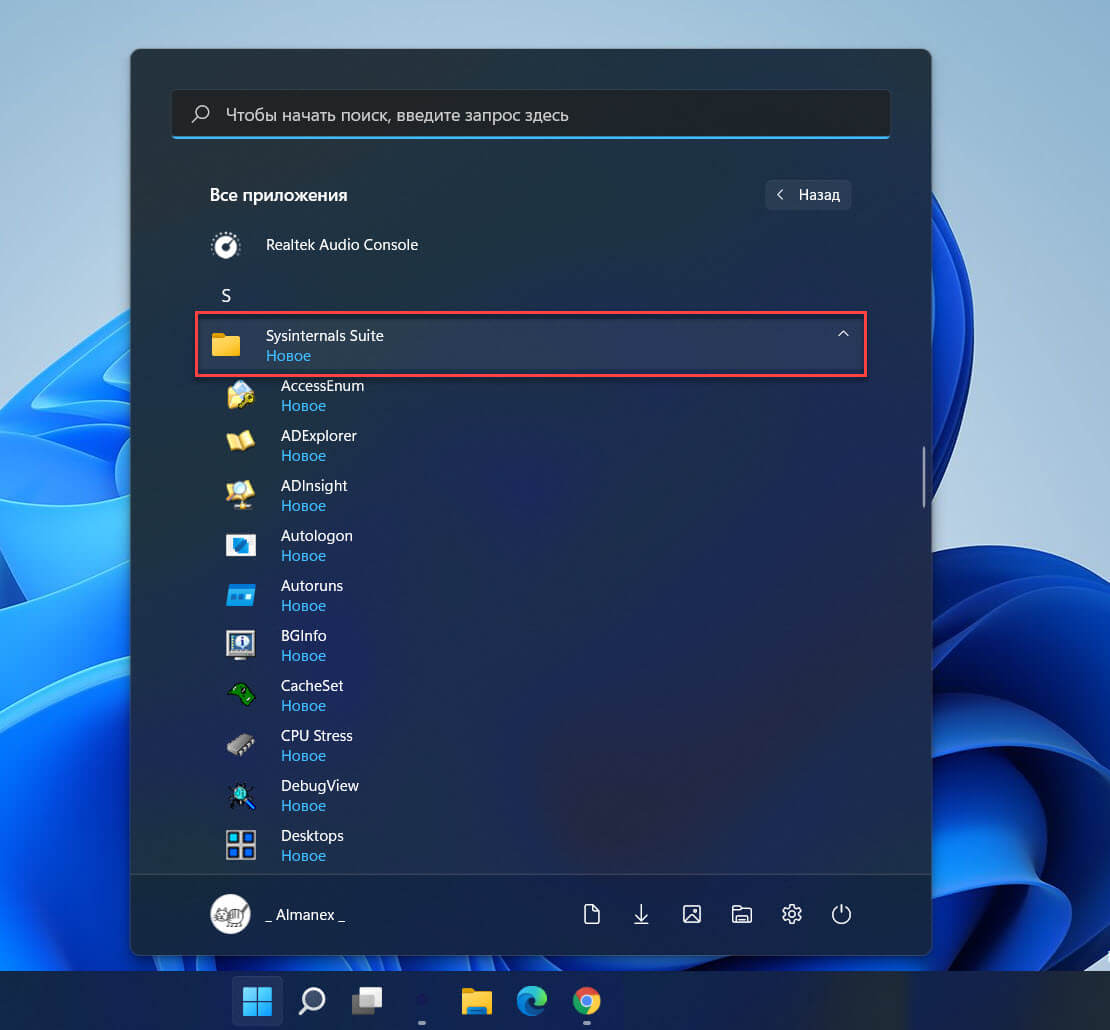Microsoft выпустила Диспетчер пакетов Windows 1.1. Новая версия диспетчера пакетов, известная пользователям как winget, доступна для Windows 10 версии 1809 и новее, а также для Windows 11. Новой особенностью выпуска является то, что Microsoft добавила Microsoft Store в качестве источника приложений для Диспетчера пакетов Windows.
До сих пор пользователи, для установки использовали доступный список программ в диспетчере пакетов Windows. Теперь это тот список, включает все приложения, которые есть в магазине Microsoft Store.
Теперь, когда в Microsoft Store помимо приложений UWP есть программы Win32, это уже можно назвать значительным улучшением, по крайней мере, для пользователей и администраторов, которые отказались от использования магазина Microsoft.
Диспетчер пакетов Windows 1.1 и магазин Microsoft Store
Установив Windows Package Manager 1.1, пользователи Windows могут искать, устанавливать и обновлять приложения из магазина Microsoft Store.
Вы можете запустить winget c помощью Windows PowerShell, или из классической Командной строки. Мы рекомендуем использовать новый Терминал Windows.
Как изменить место загрузки и установки приложений из Магазина Windows
Шаг 1: Первое, что вам нужно сделать, это открыть Терминал от имени администратора.
Шаг 2: Выполните команду winget —version, чтобы посмотреть установленную версию.
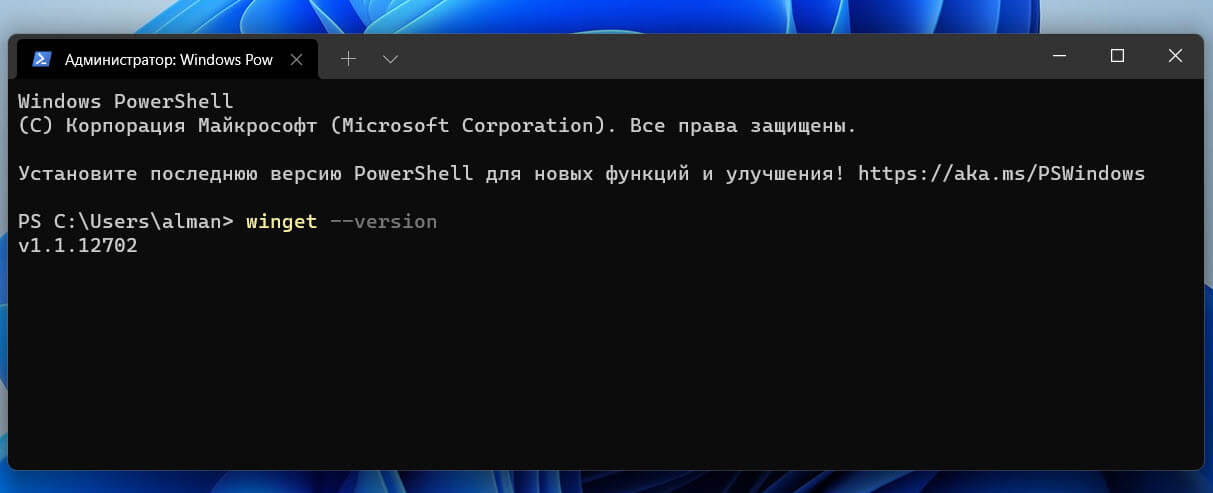
Если у вас установлена версия 1.1.12653 или выше, все в порядке, можно продолжать.
Если у вас более ранняя версия, вам необходимо ее обновить. Вы можете обновить его с помощью Microsoft Store, если вы являетесь участником программы предварительной оценки, или загрузив его, следуя по ссылкам ниже).
Вы можете использовать команду winget search «имя_приложения», чтобы найти приложение или программу, соответствующую поисковому запросу. Для примера предположим, что вы хотите установить набор инструментов Sysinternals из Microsoft Store с помощью winget.
Основная команда установки — winget install NAME / ID. То есть, вы можете использовать имя или идентификатор пакета для его установки, удаления или обновления.
Шаг 3: Чтобы установить приложение доступное в Microsoft Store, выполните команду:
winget install «sysinternals suite»
Примечание: Обратите внимание, что вам нужно использовать кавычки «..», если в имени есть один или несколько пробелов, в противном случае кавычки не нужны.
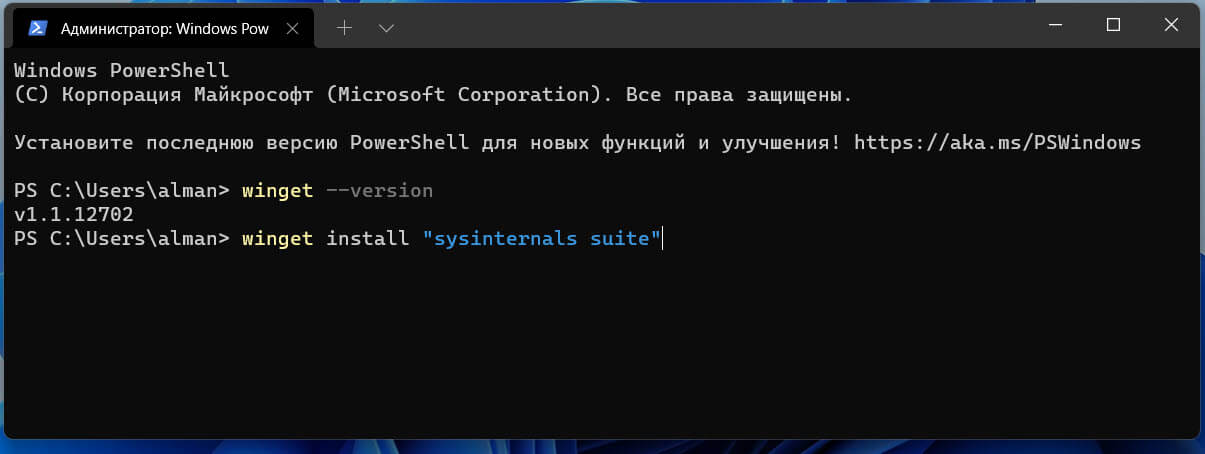
Или выполните команду, в которой используется идентификатор пакета.
winget install 9P7KNL5RWT25
Шаг 4: Примите соглашение нажав клавиши Y и Enter . Затем приложение автоматически будет установлено и готово к использованию.
Как установить приложения из магазина Windows 10 без регистрации и самого магазина
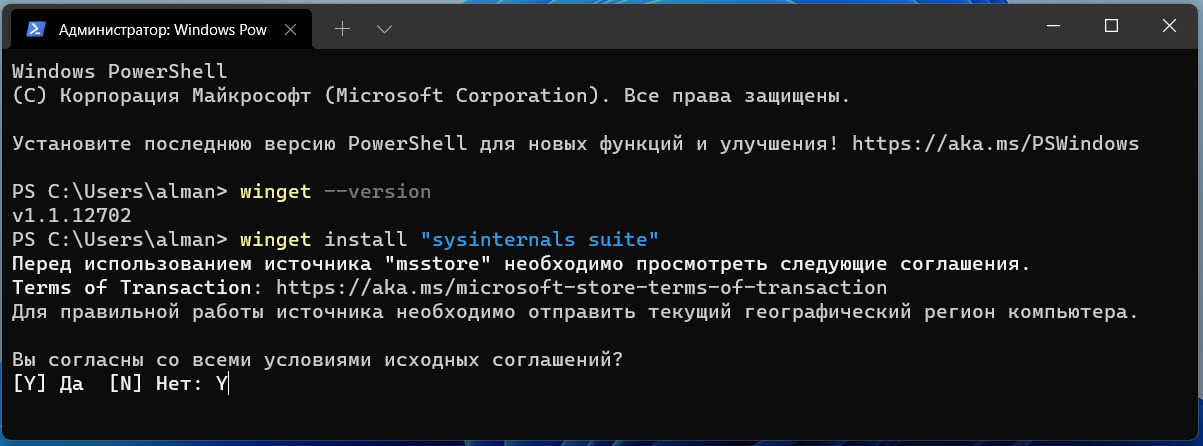
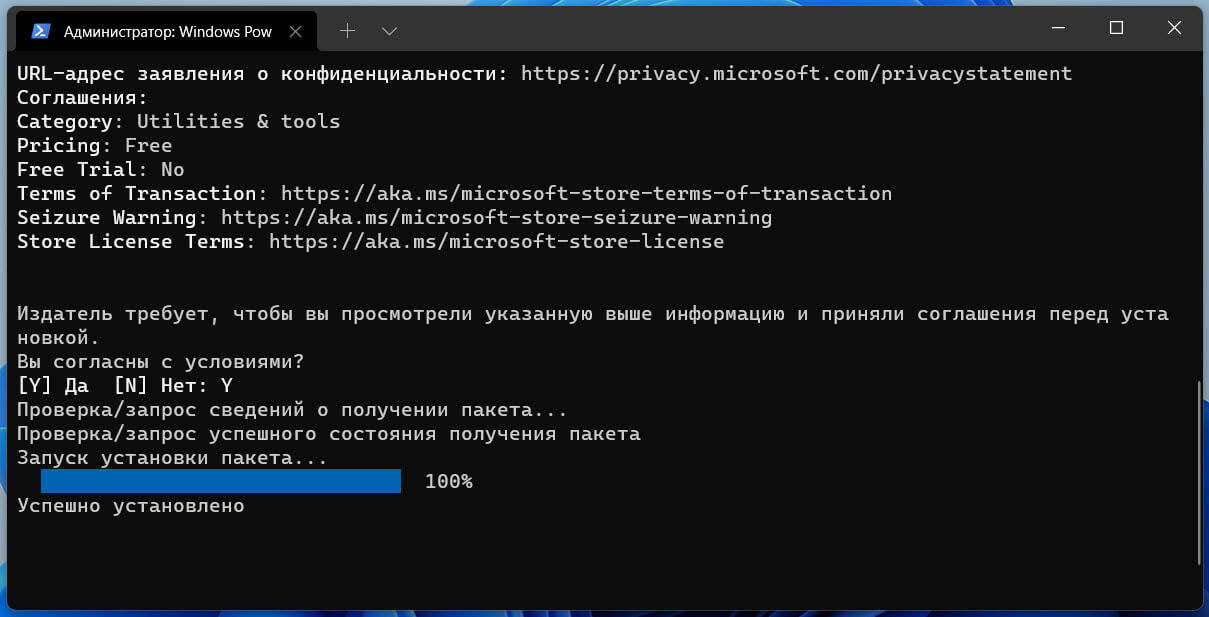
Шаг 5: Откройте меню «Пуск» и найдите установленное приложение в разделе «Все приложения».
Полезные команды:
Чтобы узнать, доступна ли программа в Microsoft Store, выполните:
winget search «Название программы» -s msstore
Показать все источники:
winget source list
Чтобы удалить источник: winget source remove SOURCENAME, например:
winget source remove msstore
Чтобы обновить все приложения:
winget upgrade —all
Вывод
Установка, удаление или обновление приложений с помощью winget может быть быстрее, чем с помощью Магазина или приложения «Параметры».
Пользователи Windows 11 или 10, которые не используют Microsoft Store, могут удалить его как источник и использовать диспетчер пакетов Windows с репозиторием по умолчанию.
Теперь вы: вы используете или планируете в будущем использовать диспетчер пакетов Windows? Поделитесь с нами в комментариях ниже.
Источник: g-ek.com
Как скачать APPX приложения Windows 10 из Microsoft Store?

30.07.2021

itpro

Windows 10, Windows 11

комментариев 9
Универсальные приложения формата .Appx/.AppxBundle в Windows 10 обычно устаналиваются в онлайне режиме через магазин приложений Microsoft Store. И хотя в Windows вы можете установить приложение из appx файла (sideload), в магазине приложений Microsoft нельзя скачать установочный файл в appx формате. В этой статье мы покажем, как скачать appx файл любого UWP приложения из Microsoft Store и вручную установить его в Windows 10. Вы можете использовать эту методику для установки APPX приложений на компьютерах, в которых нет доступа к Microsoft Store (офлайн и изолированные системы, или корпоративный сегмент), а также в LTSC версиях Windows 10 (в которых Store отсутствует by design).
Наша задача — скачать установочный appx файл произвольного универсального приложения из Microsoft Store. Есть два способа получения ссылки на загрузку APPX файла: с помощью специального онлайн сервиса и с помощью утилиты Fiddler.
Получаем установочные файлы APPX приложений из Microsoft Store
Рассмотрим наиболее простой способ скачать APPX файлы любого приложения из Store вместе с зависимостями.
- Откройте браузер, перейдите в магазин приложений Microsoft (https://www.microsoft.com/en-us/store/apps/windows?icid=CNavAppsWindowsApps) и откройте страницу нужного вам приложения. Скопируйте из адресной строки URL адрес приложения в магазине. В нашем примере мы скачаем установочные APPX файлы для приложения iTunes. URL адрес этого приложения https://www.microsoft.com/en-us/p/itunes/9pb2mz1zmb1s?cid=msft_web_chart ;
- Откройте веб сайт https://store.rg-adguard.net/ (данный онлайн сервис Online link generator for Microsoft Store позволяет получить прямые ссылки на установочные APPX файлы приложений магазина). Вставьте в строку поиска URL ссылку на iTunes и в выпадающем списке выберите Retail;
Ранее мы уже показывали, как пользоваться этим сервисом при восстановлении приложения Microsoft Store в Windows 10.
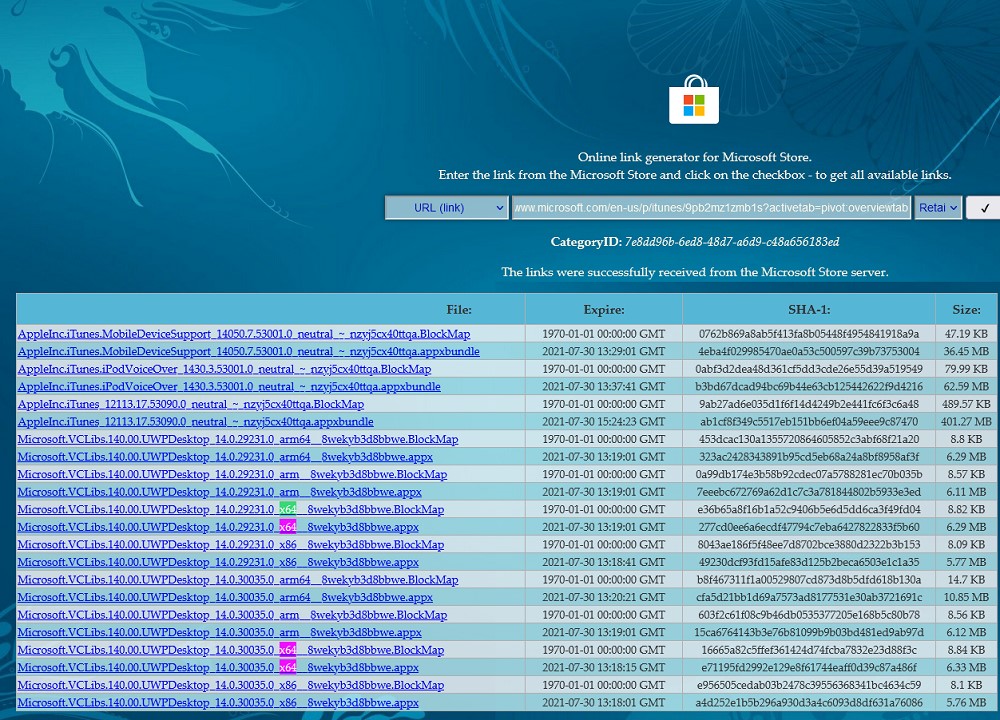
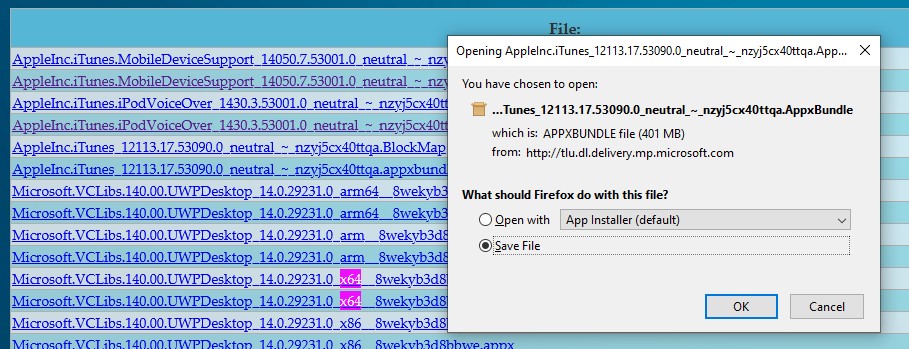
Также в Microsoft Store могут быть и другие форматы установочных файлов: .msixbundle (MSI установщик) и .EAppx (обновление appx приложения).
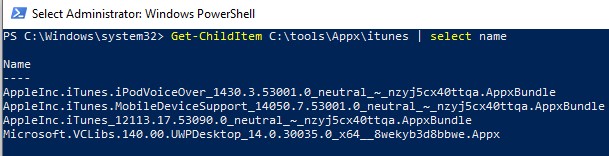
Итак, вы скачали все необходимые файлы APPX приложения из Microsoft Store. Ручная установка APPX приложений из скачанных файлов описана в последнем разделе этой статьи.
Как установить приложения из Microsoft Store в Windows 10

Windows 10 включает Microsoft Store, который позволяет загружать бесплатное или платное программное обеспечение из Интернета. Вот как установить приложения из Магазина.
Бесплатные приложения против платных
Перед тем, как использовать Microsoft Store или любой современный магазин приложений, важно понять разницу между двумя типами программного обеспечения в магазине: бесплатным и платным.
Используя «бесплатное» программное обеспечение, вы можете загрузить программу, не совершая покупки, но обычно здесь есть загвоздка. Эти приложения либо работают со службой подписки (например, Amazon, Netflix, Apple, Adobe, Facebook или Slack), либо позволяют бесплатно использовать базовую версию приложения, иногда с навязчивой рекламой. Если вы хотите разблокировать функцию позже, вас могут попросить оплатить так называемые «покупки в приложении».
Программы для Windows, мобильные приложения, игры — ВСЁ БЕСПЛАТНО, в нашем закрытом телеграмм канале — Подписывайтесь:)
Второй тип — это «платное» программное обеспечение, которое вы покупаете заранее перед загрузкой, а затем обычно обладаете правом использовать его полностью, хотя есть также платные приложения, которые позже продают больше функций через покупки внутри приложения.
Как установить программное обеспечение из Microsoft Store в Windows 10
Прежде чем мы начнем, мы предположим, что вы уже создали учетную запись Microsoft и вошли в систему. Для покупок приложений вам понадобится какая-либо форма оплаты, которая уже была связана с вашей учетной записью Microsoft.
Сначала откройте «Microsoft Store». Если вы не можете его найти, откройте меню «Пуск» Windows 10 и введите «Microsoft Store», затем щелкните значок «Microsoft Store», когда он появится. Или вы можете найти его в списке приложений.

Когда откроется приложение «Microsoft Store», вы увидите экран с множеством ярких баннеров, рекламирующих последние предложения и другие рекламные акции.

Если вы ищете приложение определенного типа, щелкните одну из категорий в верхней части окна, например «Игры», «Развлечения» или «Производительность».

Или вы можете найти конкретное приложение, нажав кнопку поиска. В появившейся строке поиска введите то, что вы хотите найти, затем щелкните элемент в списке результатов.

Как только вы найдете программу, которую хотите установить, сначала проверьте, платная она или бесплатная. Если приложение бесплатное, вы увидите слово «Бесплатно» прямо над кнопкой «Получить». Нажмите кнопку «Получить», и она превратится в кнопку «Установить». Как только вы нажмете «Установить», загрузка начнется автоматически.

Если программа требует покупки перед загрузкой, вы увидите цену, указанную чуть выше кнопки «Купить». Если вы хотите приобрести товар, нажмите кнопку «Купить».

После выполнения действий по покупке начнется загрузка. Вы увидите строку состояния, когда программа будет загружена из Интернета на ваш компьютер.

После установки приложения вы можете запустить его, нажав кнопку «Запустить» или «Воспроизвести», расположенную рядом с полосой индикатора выполнения загрузки. Или вы можете открыть меню «Пуск» и найти название приложения в алфавитном списке. Щелкните значок приложения, когда найдете его, и оно запустится.

Если вам не удается найти приложение, которое вы только что загрузили, в меню «Пуск», откройте «Пуск» и начните вводить имя приложения, чтобы выполнить поиск. Когда появятся результаты, щелкните значок приложения, чтобы запустить его.

Кроме того, если вам когда-либо понадобится увидеть полный список всех приложений, которые вы купили или установили из Microsoft Store, запустите приложение «Microsoft Store» и нажмите кнопку с многоточием (три точки) на панели инструментов. Затем выберите «Моя библиотека».

Вы увидите список всех приложений, которые вы установили через Microsoft Store, и вы можете отсортировать его по дате установки и другим критериям. Если вы хотите удалить приложение позже, вам нужно будет зайти в «Настройки»> «Приложения», выбрать программу и нажать «Удалить».
Удачи в новом приложении!
Программы для Windows, мобильные приложения, игры — ВСЁ БЕСПЛАТНО, в нашем закрытом телеграмм канале — Подписывайтесь:)
Источник: cpab.ru